Forse saranno in pochi a saperlo, ma possiamo chattare con WhatsApp gratis su PC, è sufficiente solo un po’ di pazienza e qualche passaggio da compiere: installare un emulatore Android come BlueStacks. In questa guida completa vi spieghiamo punto per punto come fare.
WhatsApp gratis su PC e Mac : la guida completa
[sociallocker]WhatsApp il sistema di messaggistica mobile più usato al mondo non ha bisogno ormai di presentazione, tutti lo usiamo quotidianamente sui nostri smartphone o tablet, ma per un qualche motivo potrebbe essere utile poterlo utilizzare sul nostro PC dell’ufficio o di casa.
WhatsApp è la chat per antonomasia su qualunque smartphone del pianeta. Considerato il successo planetario di questa applicazione, resta da capire il perché gli sviluppatori non abbiamo ancora creato una versione di WhatsApp per PC….
Fino a quel giorno, ci sono metodi alternativi per chattare con WhatsApp gratis direttamente dal computer di casa o dell’ufficio.
Se siamo alla ricerca di un metodo completamente gratis siete nel sito giusto… basta fare uso di BlueStacks App Player in assoluto il miglior emulatore Android in circolazione, che è gratuito e disponibile anche per Mac!
Potrete installare WhatsApp dentro l’interfaccia di BlueStacks e chattare comodamente dal PC sfruttando la connessione di casa. Potrebbe essere un’ottima soluzione, soprattutto per chi non possiede ancora un cellulare di ultima generazione e vuole comunque usare WhatsApp per divertirsi e comunicare con i propri amici più tecnologici.
Un solo avvertimento, ma abbastanza importante: se avete già WhatsApp sul vostro smartphone non utilizzate quello stesso numero per installarlo su BlueStacks. WhatsApp funziona su un solo dispositivo alla volta. Installandolo su BlueStack si toglierà automaticamente dal cellulare, e viceversa.
Il nostro consiglio? Utilizzate WhatsApp gratis con il numero di casa, si può fare!
1. Installare BlueStacks
L’installazione di BlueStacks è rapida e facile. L’applicazione occupa poche risorse sul sistema ed facile da usare, quindi riteniamo che non dovreste avere problemi, almeno in questa fase.
Perfetto? Adesso potremo procedere all’installazione di WhatsApp, la trovermeo tra le app suggerite direttamente nell’interfaccia principale di BlueStacks, quindi niente di più immediato e diretto.
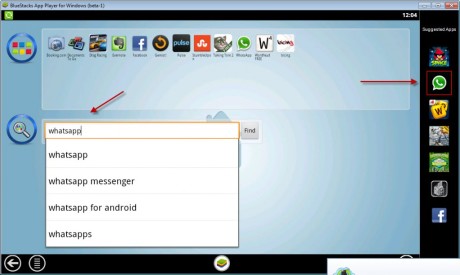
2. Configurare WhatsApp
Al completamento dell’installazione compare l’icona di WhatsApp in alto, tra le applicazioni scaricate.
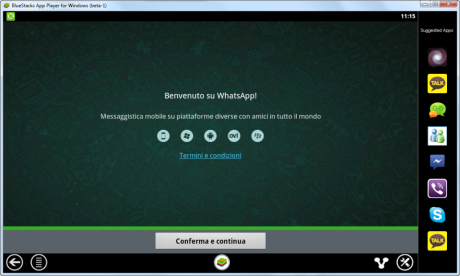
Adesso arriviamo al punto che richiede un po’ di pazienza… dovrete superare delle schermate ed inserire le informazioni personali.
Arriverà presto il momento di fornire un numero di telefono da abbinare a WhatsApp. Potrete usare il vostro numero di telefono (anche se non si tratta di uno smartphone), digitare il numero un telefono fisso o inserire il numero dello smartphone su cui già usate WhatsApp, ma ripeto nuovamente che in quest’ultimo caso WhatsApp si disinstallerà dal telefono per installarsi solo su BlueStacks.
Comunque sia WhatsApp vi chiederà di verificare il numero inviando un SMS: attenzione, questa procedura non funziona!
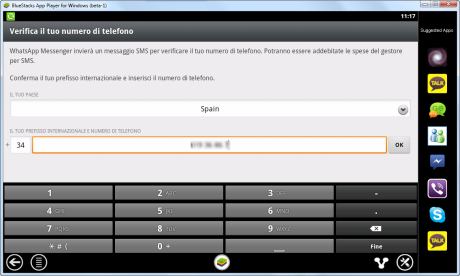
In questo caso dovremo optare per la “Verifica vocale” e tenere il telefono a portata di mano. Riceveremo una chiamata automatica con una voce femminile che pronuncia un codice. Non mollate, abbiamo quasi finito!
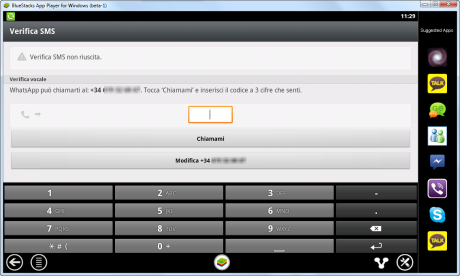
Inseriamo dunque le tre cifre di codice nella schermata che compare, adesso siamo quasi pronti a messaggiare.
Dobbiamo soltanto inserire un nome utente e cominciare ad inserire i contatti da contattare.
3. Aggiungere i contatti
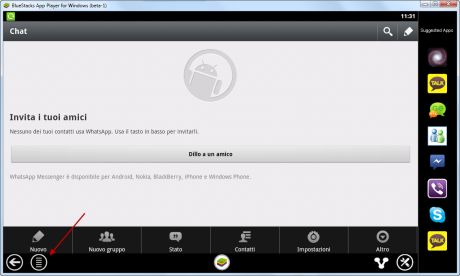
Questa operazione è un po’ lunghetta, perché dovremo aggiungere uno per uno i contatti che vogliamo contattare su WhatsApp. Clicchiamo sul simbolo in basso a sinistra (vicino alla freccia), selezioniamo quindi Contatti e poi clicchiamo su Nuovo Contatto. Ricordiamoci sempre di inserire il prefisso prima del numero.
4. Finalmente si messaggia!
Abbiamo finito per davvero, sei pronto a usare WhatsApp gratis comodamente dal nostro computer, con la nostra amata tastiera e tutte le comodità di casa.[/sociallocker]
Il funzionamento è identico al WhatsApp che abbiamo installato sul nostro smartphone, compresa la possibilità di condividere foto, musica e altri tipi di file.
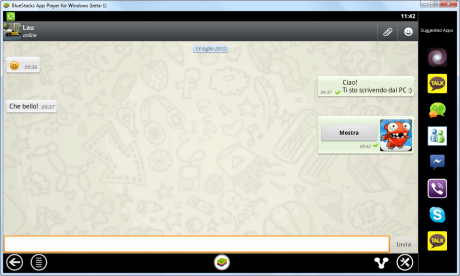
Per qualsiasi richiesta, non esitate a porre domande.
Buoni messaggi a tutti con Whatsapp gratis !